Adobe Illustrator是一款基於矢量圖形的製作軟體,由Adobe公司開發。Adobe Illustrator程式常被簡稱為”AI”,它廣泛應用於設計、插畫、印刷出版、多媒體圖像處理、海報書籍排版和網路頁面的製作等領域,生成的檔案格式包括AI、EPS、SVG等。在我們的日常生活中,一些常見的品牌LOGO、海報、以及手機、電腦等圖標,甚至雜誌的內頁等都大多是使用Adobe Illustrator製作而成。Adobe Illustrator檔案丟失怎麼辦?
為什麼為發生AI檔案遺失?
對於經常使用Illustrator的設計師,這款軟體並不是看上去那麼的穩定。特別是當遇到病毒攻擊、Windows系統當機、Illustrator應用程式當機等情況時,Illustrator檔案可能會遺失。
尤其是illustrator的自動儲存功能經常導致用戶使用到一半,就發生應用程式當機的情況。這是因為當開啟資料救援時,illustrator可能在備份大型檔案,如果備份出錯,就可能會造成Illustrator當機。而軟體崩潰,正在編輯的illustrator檔案也會隨之丟失。除了程式自動儲存功能造成故障之外,illustrator軟體崩潰還可能由其他原因引起。例如,長時間未更新軟體、不兼容的系統、第三方插件的存在,以及軟體本身存在的漏洞(BUG)等等。
但值得庆幸的是,掌握如何正確恢復Illustrator檔案可以有效幫助您救回因意外刪除或當機等原因而遺失的Illustrator檔案。在這裡,我們將詳細介紹幾種在Windows上行之有效的恢復ai檔案的方法。
如何正確恢復AI檔案?
方法一:從資源回收筒找回AI檔案
由於不當操作,您的Illustrator檔案有可能會被意外刪除。如果這些檔案儲存在本地磁碟中,您可以先檢查Windows資源回收筒,看看AI檔案是否在資源回收筒中等待被還原。
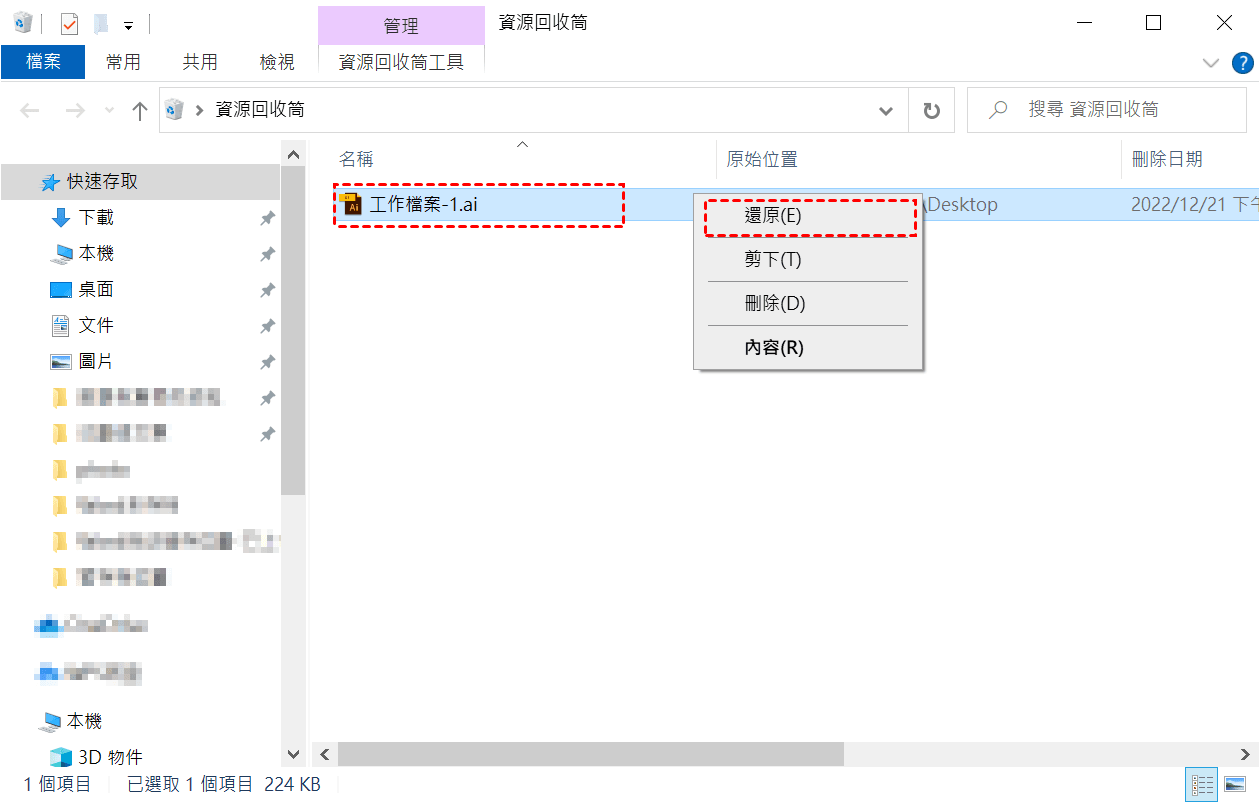
方法二:透過“以前的版本”找回AI檔案
如果您在Illustrator檔案意外刪除或遺失前,開啟過檔案歷程記錄或者建立過系統還原點,那麼就可以透過“以前的版本”功能來實現AI檔案復原。
- Win+E快速鍵開啟檔案總管,找到遺失的AI檔案所在的原始資料夾。
- 右鍵點選此資料夾,選擇“內容”>“以前的版本”選項。
- 在以前的版本視窗中,找到包含需要的AI檔案的資料夾版本,再單擊“還原”按鈕即可。
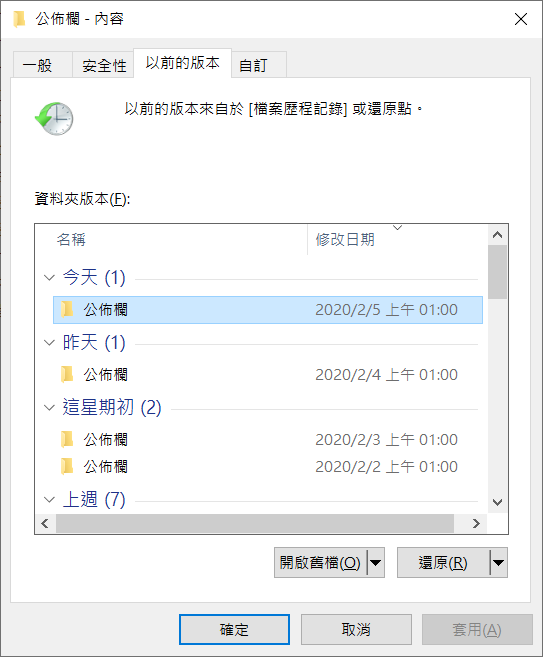
方法三:從備份檔案中找回Illustrator檔案
如果您打開了Illustrator裡的自動儲存功能,在軟體崩潰或其他類似情況(包括電腦斷電、沒儲存就關閉等)出現時,可以嘗試直接從備份中還原檔案。以下是從自動存檔的備份還原檔案的步驟:
- 找到備份儲存的位置,可能在默認存放位置或手動設定的存放位置。Illustrator備份檔案默認儲存在:
- 如果在Windows PC上使用Adobe Illustrator,則可以轉到位置C: Users AppData Roaming Adobe Adobe Illustrator [版本]設置 zh_CN x64 DataRecovery。
- 對於Mac用戶,您可以轉到<您的用戶名> Library Preferences Adobe Illustrator [版本]設置 en_US Adobe Illustrator Prefs以恢復Illustrator檔。
- 找到所有名稱中帶有“恢復”或亂碼的檔案,雙擊要復原的檔案,用AI打開。
- 進入AI軟體後,單擊菜單上的“檔案”>“另存為”。在名稱中輸入檔案的新命名,選擇一個資料夾並單擊“儲存”。
注意,你只能恢復丟失的AI檔案以前的版本並且也不能保證一定可以全部救回。如果在恢復的過程中應用崩潰,資料可能丟失。
- 如果您還沒有在AI中開啟自動儲存功能,那麼現在就可以按照以下步驟進行操作:
- 開啟AI軟體後,前往“偏好設定”>“檔案處理與剪貼簿”。
- 在“檔案儲存選項”中勾選“自動儲存復原資料的時間間隔”。
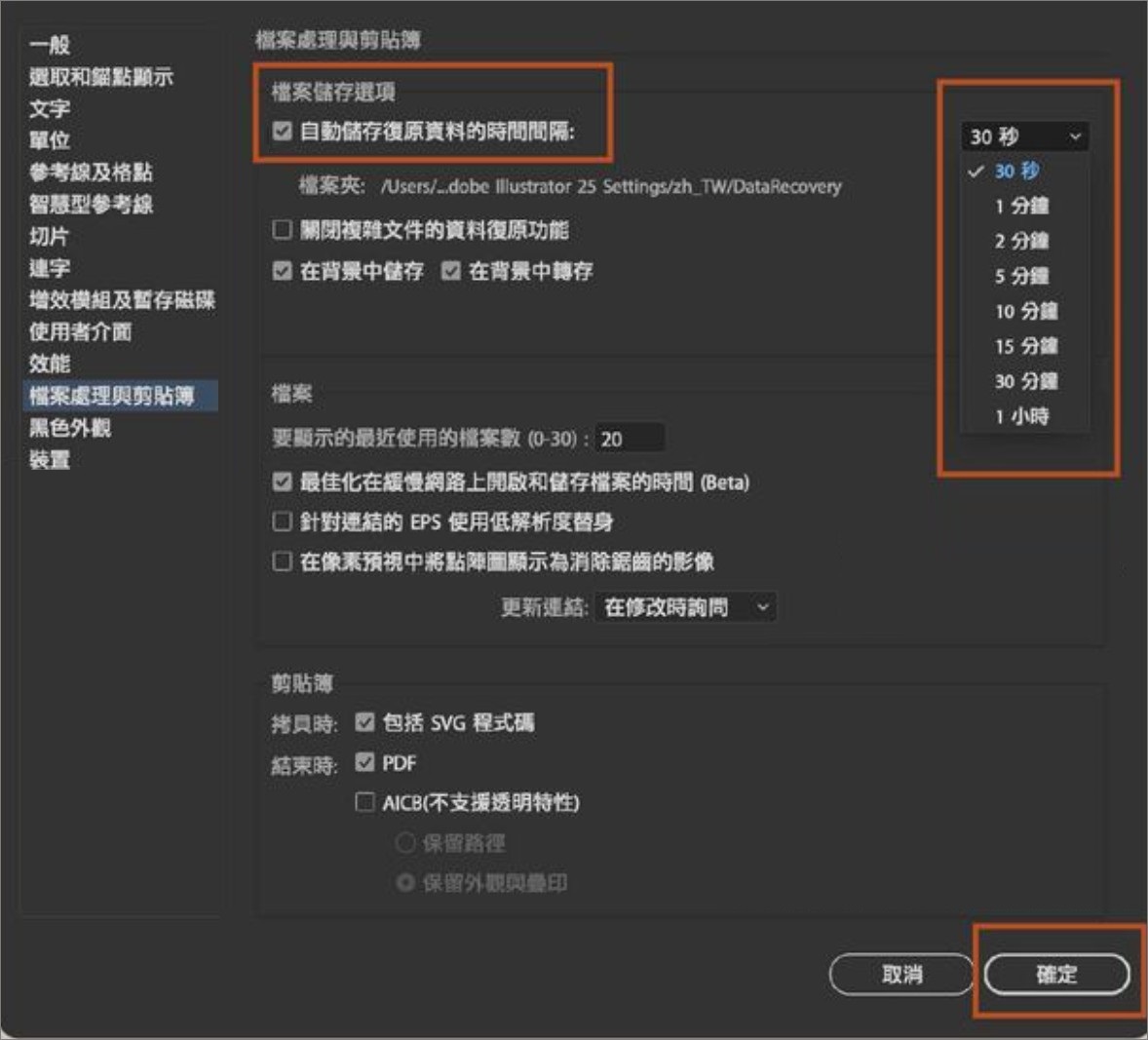
- 設定好時間間隔後按“確定”按鈕即可。
方法四:從檔案救援軟體找回AI檔案
儘管以上方法理想情況下可以在不依靠第三方軟體的情況下操作,但實際操作過程中很多用戶發現救回AI檔案的成功率不高。所以這裡強烈推薦大家使用Bitwar檔案救援軟體來找回遺失的AI檔案。
雖然市面上有很多檔案救援軟體可供選擇,但能夠同時滿足電腦初學者和專業電腦人士需求的軟體卻不多,而Bitwar檔案救援軟體恰好是其中之一。除了簡潔直觀的圖形使用者介面,Bitwar Data Recovery還具有以下優點:
- 可以與Windows 11/10/8/7/macOS等作業系統相容,並支援NTFS、FAT32、exFAT、ReFS檔案系統。
- 簡單三個步驟,就可以救回因誤刪除、磁碟格式化、系統崩潰等原因而遺失的Illustrator檔案。
- 支援電腦內部儲存裝置(SSD與HDD),也支援行動硬碟、USB隨身碟、SD卡等外接式儲存裝置。
- 除了Illustrator檔案之外,它還可以復原永久刪除的影片、Excel、Word等500多種類型的檔案。
- 用戶可以免費掃描與預覽復原的Illustrator檔案。
Bitwar檔案救援軟體官網:https://www.bitwarsoft.com/zh-tw/data-recovery-software
免費下載安裝Bitwar檔案救援軟體:


以下是使用Bitwar檔案救援軟體救援AI檔案的步驟:
- 然後啟動安裝的Bitwar檔案救援軟體,選擇需要復原的磁碟機位置。
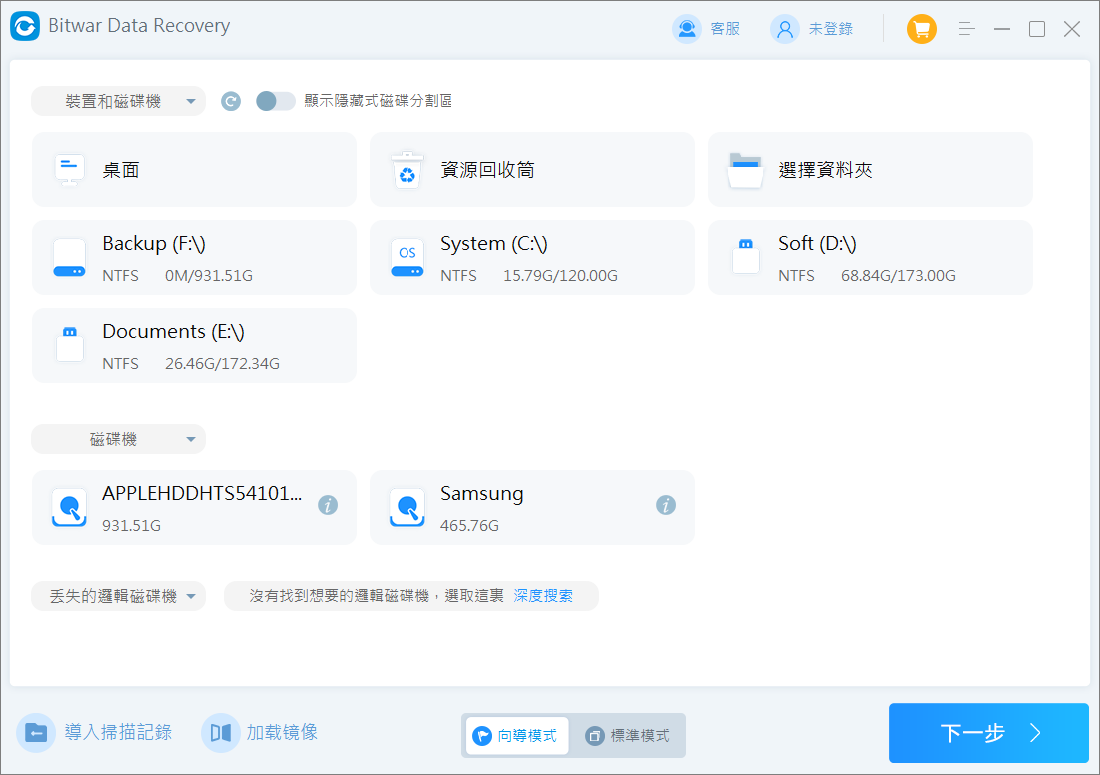
- 選擇掃描模式和要救援的檔案類型,然後單擊“下一步”按鈕。這類建議您先使用“快速掃描”模式進行檢索,如果無法找到您所需要的檔案,再進行更深入、更全面的“深度掃描”。
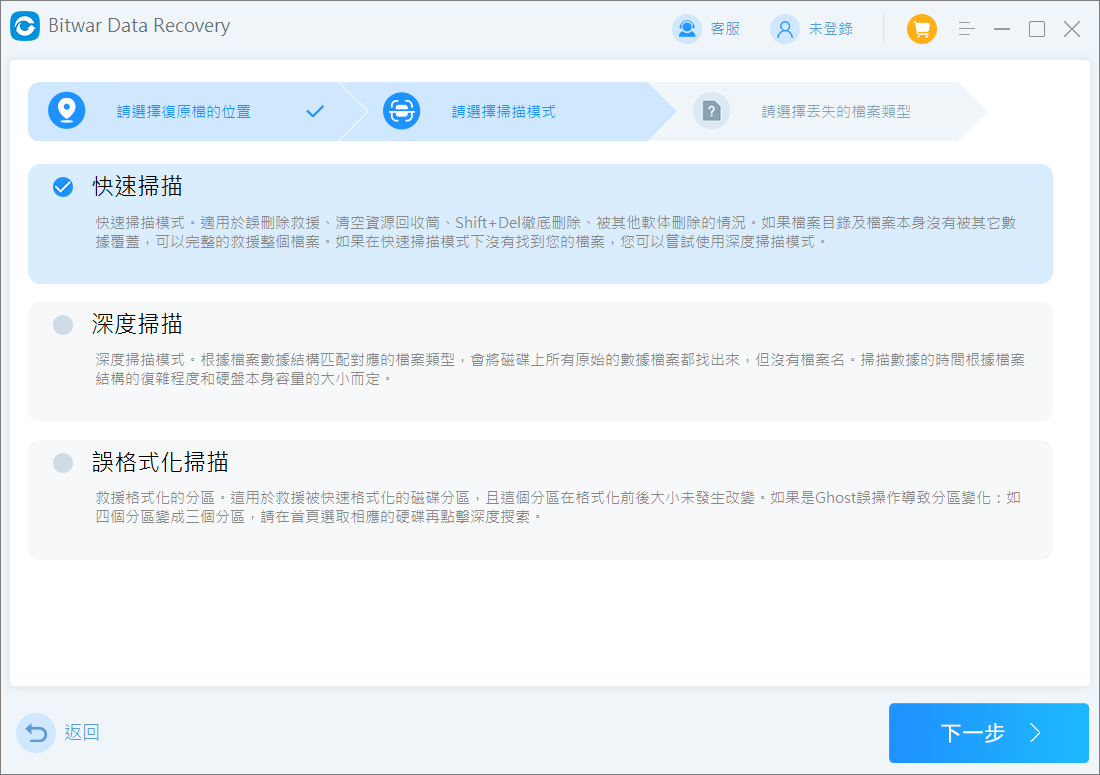
- 選擇要救援的檔案類型,然後單擊“掃描”按鈕。如果是AI檔案,建議“文檔”與“其他”兩者同時勾選。
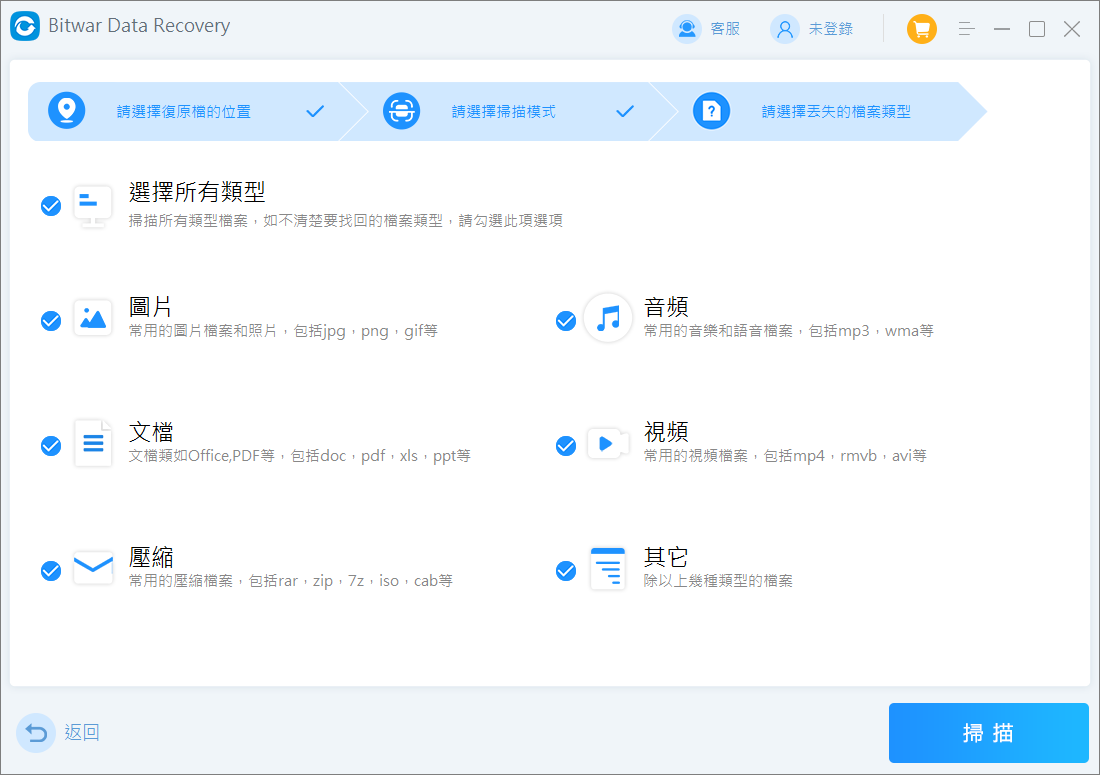
- 當Bitwar軟體將根據所選的磁碟機和模式快速掃描刪除的檔案後,您可以單擊掃描到的檔案並預覽它。
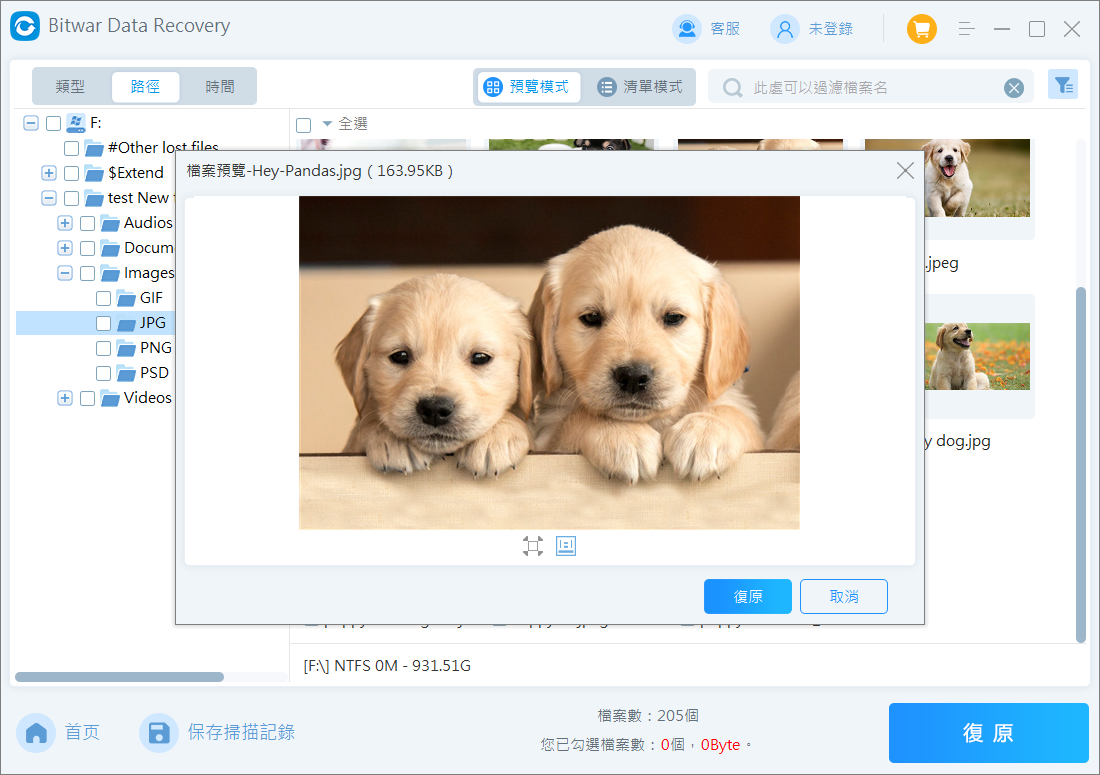
- 然後選中您要救援的所有檔案和資料夾,然後單擊“復原”按鈕。此時遺失的AI檔案應該就已經成功救援回來了。



